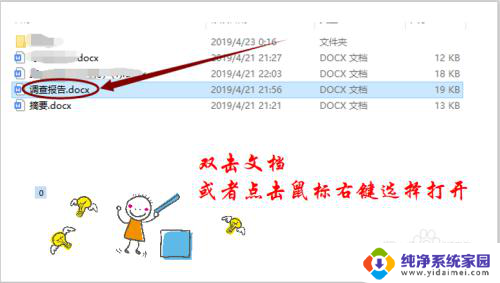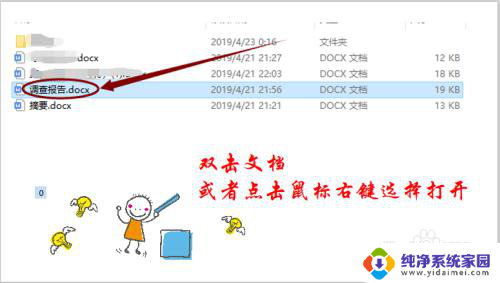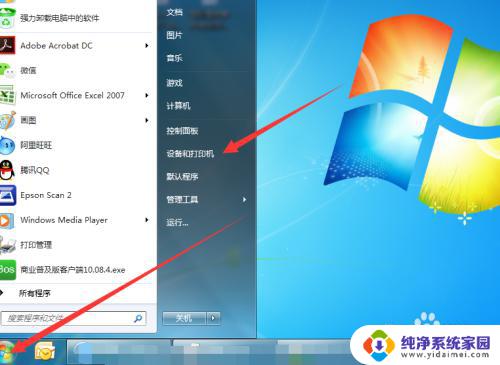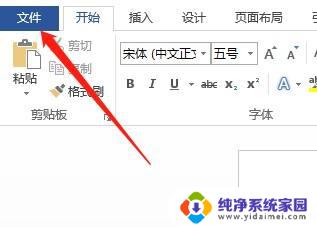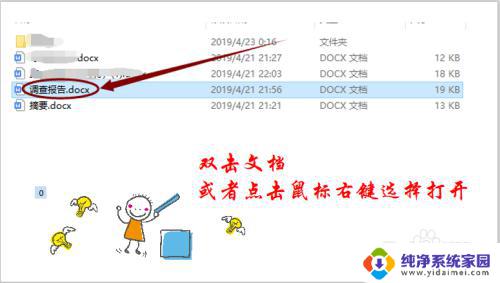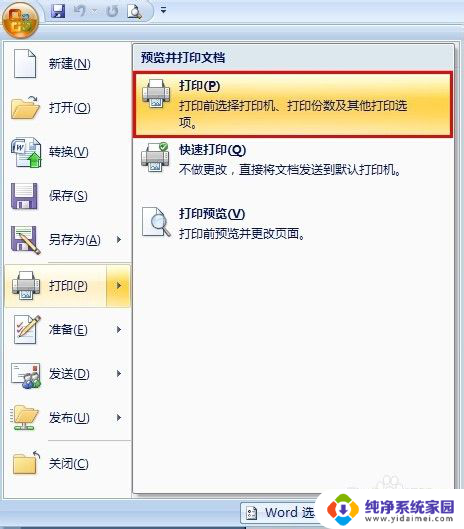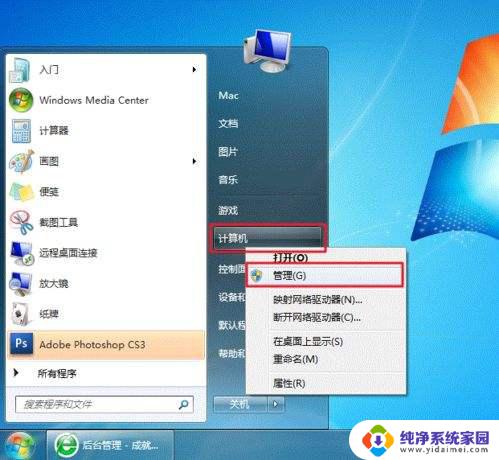打印机选择与边距设置 打印机无边距打印设置步骤
更新时间:2023-09-20 14:39:22作者:xiaoliu
打印机选择与边距设置,在现代社会打印机已经成为了我们生活中不可或缺的一部分,无论是在家庭还是办公环境中,打印机的使用频率越来越高。很多人在选择打印机时常常被各种各样的品牌和型号所困扰。同时在打印文件时,很多人也会遇到边距设置的问题。特别是对于那些希望实现无边距打印的人来说,正确的设置步骤显得尤为重要。本文将为大家介绍如何选择适合自己的打印机,并提供打印机无边距打印的设置步骤,帮助大家解决打印过程中的困惑。让我们一起来了解吧!
具体步骤:
1.打开电脑的开始菜单,点击选择设备和打印机。
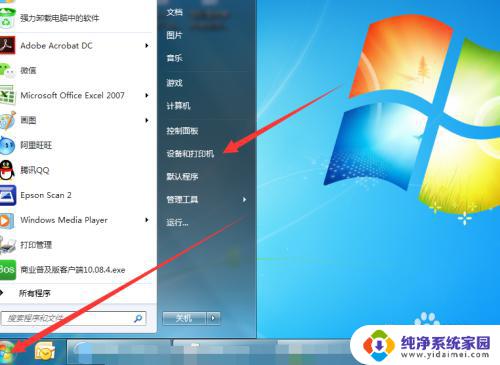
2.右击打印机,选择打印机首选项。
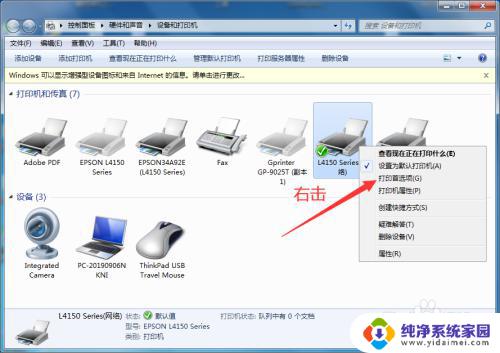
3.进入首选项页面后,点击勾选右边的无边距。
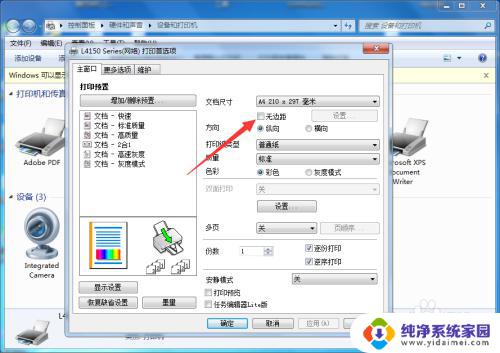
4.然后在跳出的确认提示里点击确定。
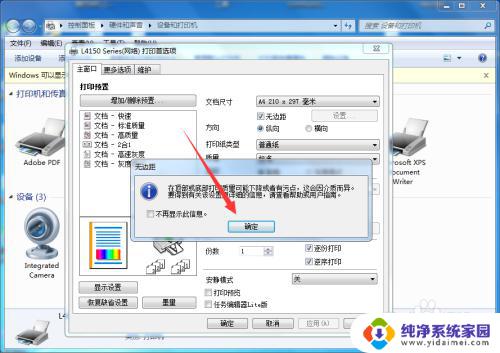
5.接着在无边距右边点击打开设置。
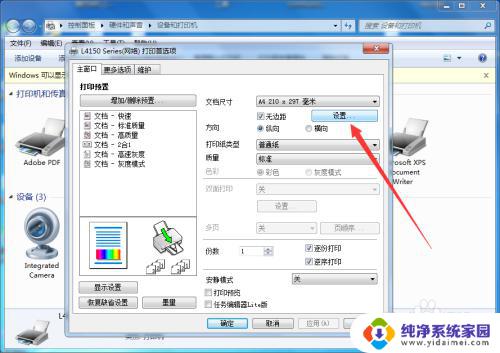
6.选择自动扩展,调整放大量后。点击确定即可。
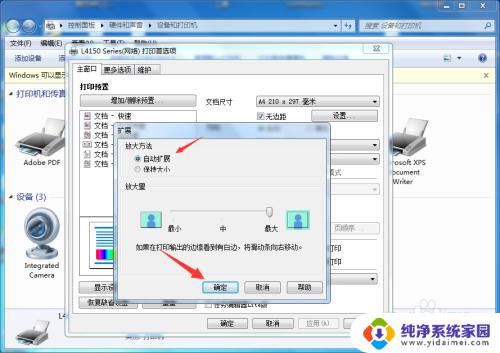
以上是关于打印机选择和边距设置的全部内容,如果您遇到此类问题,您可以根据本文提供的操作步骤进行解决,非常简单和快速。